Sådan rettes Fall Guys: Ultimate Knockout-fejlkode: 200_001
I denne artikel vil vi forsøge at løse fejlen "En fejl er blevet returneret af Epic Online Services. Prøv venligst senere eller kontakt Epic Game Player Support, hvis problemet fortsætter. Fejlkode:14", som Fall Guys: Ultimate Knockout-spillere støder på efter åbning spillet.

Fall Guys: Ultimate Knockout-spillere støderpå fejlen "En fejl erblevet returneretaf Epic Online Services. Prøv venligst senere eller kontakt Epic Game Player Support, hvisproblemet fortsætter. Fejlkode:14" efter åbning spillet Adgang til spillet erbegrænset. Hvis du står over for et sådantproblem, kan du finde en løsning vedat følge forslagene nedenfor.
Hvad er Fall Guys: Ultimate Knockout Error Code: 200_001?
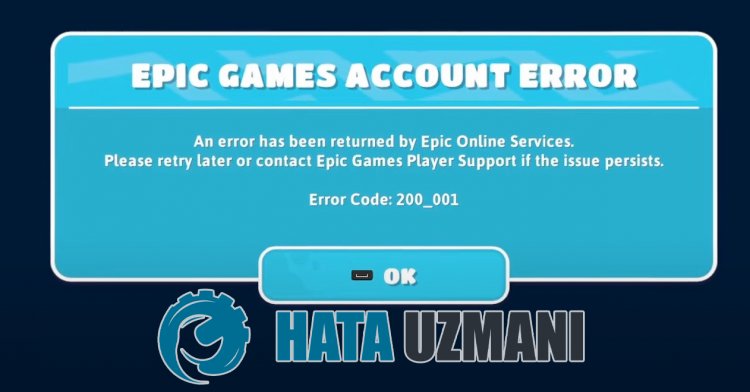
Denne fejl skyldes normalt,at Epic Games-tjenesten ikke fungerer. Selvfølgelig kan du stødepå et sådantproblem ikke kunpå grundaf detteproblem, men ogsåpå grundaf mangeandreproblemer. Af denne grund vil vi forsøgeat løseproblemet vedat fortælle dig etpar forslag.
Hvordan rettes Fall Guys: Ultimate Knockout Error Code: 200_001?
Vi kan løseproblemet vedat følge forslagene nedenfor forat rette denne fejl.
1-) Bekræft spilfilintegritet
Vi vil verificere spilfilens integritet, scanne og downloade eventuelle manglende eller forkerte filer. Til dette;
- Åbnprogrammet Epic Games.
- Åbnbiblioteksmenuen.
- Klikpå de treprikker ibundenaf Fall Guys: Ultimate Knockout-spillet.
- Klikpå teksten Bekræftpå skærmen, der åbnes.
Efter denneproces udføres overførslen vedat scanne debeskadigede spilfiler. Nårprocessen er færdig, kan duprøveat åbne spillet igen.
2-) Kør Epic Online Services
Epic Online Services-tjenesten, som Epic Gamesbruger tilat køreprogrammer ibaggrunden, kan være deaktiveretpå din computer. Til dette kan vi løseproblemet vedat køre Epic Games Online Services-tjenesten.
- Først og fremmest lukker vi Epic Games-programmet fuldstændigt ved hjælpaf en opgavehåndtering.
- Vi skriver "Tjenester"på startsøgeskærmen og åbner den.
- Dobbeltklikpå tjenesten "Epic Online Services" i menuen Tjenester forat åbne den.
- Skift indstillingen "Opstartstype" til "Automatisk" i det vindue, der åbnes. Så vises "Servicestatus" som stoppet. Kør tjenesten vedat klikkepå knappen "Start" nedenfor.
Når du har udført denne handling, kan du køre spillet og kontrollere, omproblemet fortsætter.
3-) Brug fejlfinding
Vedatbruge fejlfindingssoftwaren udvikletaf Epic Games kan vi løse forskellige fejl, som vi støderpå iprogrammet.
- Først og fremmest lukker vi Epic Games-programmet fuldstændigt ved hjælpaf en opgavehåndtering.
- Kørprogrammet Epic Games somadministrator, og klikpå ikonet "Indstillinger" i nederste venstre hjørne.
- Vi starter scanningsprocessen vedat klikkepå "Fejlfinding" i menuen, der åbnes.
Efter denneproces vil Epic Games scanne de manglende eller defekte filer og udføre reparationsprocessen. Nårprocessen er fuldført, skal du køreprogrammet Epic Games somadministrator ved hjælpaf en task manager.
4-) Reparationaf Epic Games Program
Enhver filmangel og korruption i Epic Games-programmet kan forårsage enhver fejl. Til dette kan vi løse sådanneproblemer vedat reparere Epic Games-programmet.
- Indtast "Kontrolpanel"på startskærmen for søgning, og åbn det.
- Klikpå "Afinstaller etprogram"på den skærm, der åbnes.
- Højreklikpå "Epic Games Launcher"-programmet, og klikpå "Bekræft".
Efter denneproces vil den scanne for fejlbehæftede eller manglende filer og udføre installationsprocessen. Nårprocessen er fuldført, skal du åbneprogrammet Epic Games og kontrollere, omproblemet fortsætter.
5-) Ryd webcache
- Først og fremmest lukker vi Epic Games-programmet fuldstændigt ved hjælpaf en opgavehåndtering.
- Åbn mappen vedat skrive "%localappdata%" i startsøgeskærmen.
- Åbn mappen "Epic Games Launcher" i den åbnede mappe.
- Åbn mappen "Gem"på den skærm, vi stødtepå.
- Efter denneproces sletter vi mappen med navnet ""webcache".
- Så genstarter vi vores computer og kørerprogrammet Epic Games somadministrator.
6-) Slå SSL-sikkerhed fra
Vi kan løse detteproblem vedat deaktivereprogrammets SSL-sikkerhed. Til dette;
- Først og fremmest skal du lukke Epic Games fuldstændigt ved hjælpaf en opgavehåndtering.
- Åbn vedat skrive "Kør"på startskærmen for søgning.
- Indsæt derefter den mappe, jeg forlodpå kørselssøgningsskærmen forat få: "C:\Users\brugernavn\AppData\Local\EpicGamesLauncher\Saved\Config\ Windows" (brugernavn skrevet indtast dit Windows-brugernavn i feltet.)
- Åbn filen "Engine.ini" i den åbnede mappe med en notesblok.
- Filen vi åbner vil være tom. Indsæt følgende kodelinje i den tomme fil, og gem den.
[Launcher]
ForceNonSslCdn = false

Efter denneproces kan du nemt downloade det spil, du vil downloade, vedat køreprogrammet Epic Games. Hvisproblemet fortsætter, så lad os gå videre til vores næste forslag.
![Hvordan rettes YouTube-serverfejlen [400]?](https://www.hatauzmani.com/uploads/images/202403/image_380x226_65f1745c66570.jpg)





















